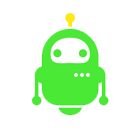
Разрабатываем макросы на заказ. Любой сложности. Быстро и качественно.
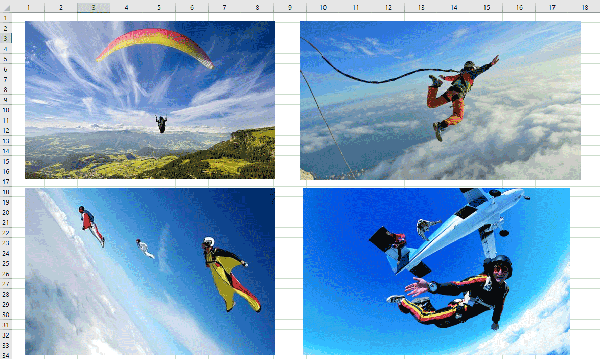 Если файл Excel начал много весить и медленно работать, то одной из причин может быть наличие в нем картинок. При чем картинки могут быть скрыты и не отображаться на листе. Если на листе большое количество фотографий, то удалять их по одной придется долго. Удобнее воспользоваться нашей надстройкой и удалить их в несколько кликов.
Если файл Excel начал много весить и медленно работать, то одной из причин может быть наличие в нем картинок. При чем картинки могут быть скрыты и не отображаться на листе. Если на листе большое количество фотографий, то удалять их по одной придется долго. Удобнее воспользоваться нашей надстройкой и удалить их в несколько кликов.
Чтобы удалить все картинки с листа необходимо выполнить следующие действия:
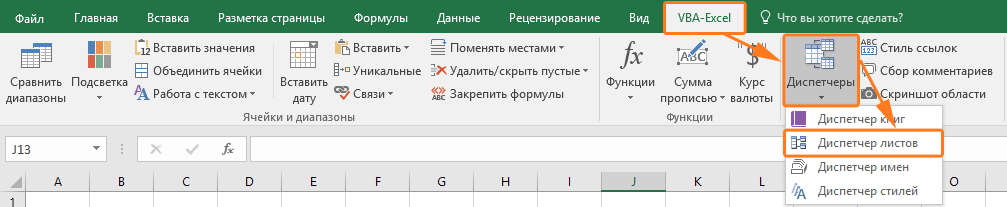
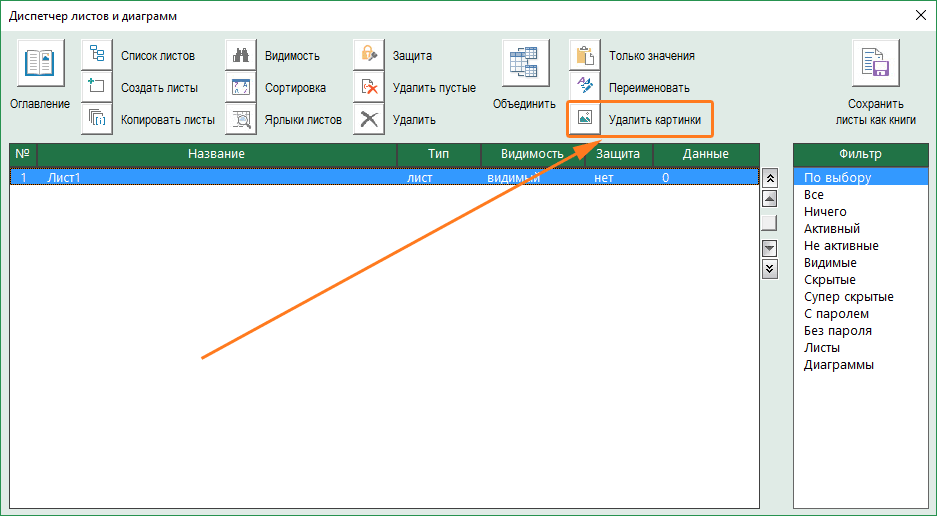
Ниже представлен код макроса, который удаляет картинки и прочие объекты на активном листе
Sub УдалитьКартинки()
Dim sh As Worksheet
Dim shp As Shape
For Each shp In ActiveSheet.Shapes
shp.Delete
Next
End Sub
